Nhiều người dùng có thói quen lưu lại trang Web về máy tính, laptop của mình để xem lại nhanh chóng khi cần thiết hay khi thiết bị không thể kết nối mạng Internet, sau đây Taimienphi sẽ hướng dẫn bạn cách để lưu trang Web về xem Offline trên Firefox, Google Chrome, Cốc Cốc, hãy cùng theo dõi nhé!
Khi tìm được một thông tin hữu ích trên mạng Internet bạn nên lưu chúng lại để dễ dàng cho việc xem lại sau này, nhưng bạn không phải thực hiện các thao tác Copy, Paste như trên văn bản Word hoặc Excel. Trên trình duyệt web có hỗ trợ các thao tác này. Bài viết sau sẽ hướng dẫn các bạn cách thực hiện trên Firefox, Cốc Cốc và Google Chrome nhé.
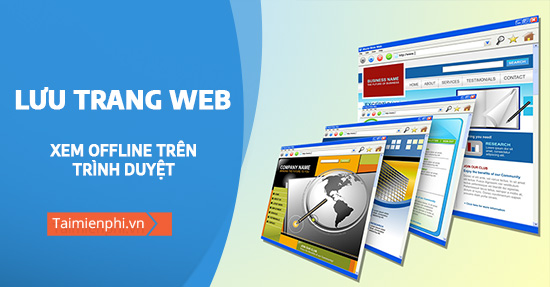
Hướng dẫn lưu trang Web về xem Offline trên trình duyệt
Hướng dẫn lưu trang Web về xem Offline trên trình duyệt
TRÊN TRÌNH DUYỆT FIREFOX
Bước 1: Mở trình duyệt Firefox ra và nhập vào trang bạn cần lưu.
Bước 2: Từ Menu File bạn click chọn Save Page As (Ctrl + S)
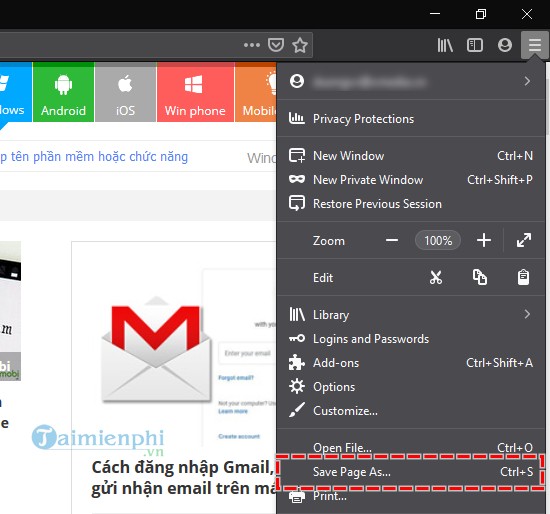
Bước 3: Tại đây bạn lựa chọn thư mục cần lưu trữ, đặt tên tại ô File Name, cuối cùng click chọn Save để lưu trang web đó về máy tính

Sau khi lưu lại trên máy tính sẽ sinh ra 2 thư mục, một thự mục chứa các tập tin html của trang web đó và một thư mục chưa hình ảnh, css... Để xem lại bạn chỉ cần click đúp vào file html.
TRÊN TRÌNH DUYỆT GOOGLE CHROME
Bước 1: Mở trình duyệt Google Chrome và tìm tới trang web cần lưu, click vào menu Tùy chọn (Setting) rồi chọn Công cụ khác. Tiếp đó bạn chọn Lưu tranh thành (Save page as) hoặc sử dụng phím tắt Ctrl +S.

Bước 2: Chọn thư mục cần lưu, bạn có thể thay đổi tên file ở ô File name rồi click Save để lưu lại.

TRÊN TRÌNH DUYỆT CỐC CỐC
Bước 1: Tương tự như cách làm trên trình duyệt khác, bạn mở Cốc Cốc sau đó truy cập vào website cần lưu.
Bước 2: Nhấn vào nút Tùy chọn nằm ở góc trái phía trên màn hình. Nhấn tiếp vào Công cụ khác sau đó chọn Lưu trang thành...

Bước 3: Trong cửa sổ Save as bạn chọn thư mục để lưu trữ, sau đó nhấn Save để ghi nhớ.

https://thuthuat.taimienphi.vn/lu-trang-web-tren-firefox-gogle-chrome-3360n.aspx
Sau khi lưu lại xong bạn có thể xem lại mà không cần phải có mạng Internet, thật tiện dụng phải không.
Như vậy với bài viết trên chúng tôi đã hướng dẫn các bạn cách lưu lại trang web trên máy tính và xem lại khi không có mạng internet, với tính năng này đều có trên các trình duyệt khác như Coc Coc, Opera, IE hoặc Apple Safari....